TikTok 라이브에서 댓글을 숨기는 방법
TikTok Live에서 댓글을 숨기는 방법이 궁금하신가요? 잘 찾아오셨습니다. TikTok Live는 크리에이터가 팔로워와 실시간으로 대화할 수 있는 좋은 플랫폼을 제공합니다. 동시에 팔로워로부터 직접 피드백을 받을 수도 있습니다. 일반적으로 마음에 들지 않아서 숨기고 싶은 댓글이 있을 수 있습니다. 쉽게 숨길 수 있는 방법이 있습니다.
TikTok Live의 흥미로운 세계로 들어가 생방송을 진행하는 방법을 알아보세요. 시청자와 소통하며 잊을 수 없는 라이브 스트리밍을 만들 수 있습니다.

TikTok 라이브란 무엇인가요?
TikTok 라이브는 TikTok 에서 사용자가 실시간으로 방송하고 시청자와 소통할 수 있는 기능입니다. 이를 통해 콘텐츠 제작자는 댓글과 메시지를 통해 시청자와 소통하고 팔로워와 경험을 공유할 수 있습니다.
TikTok 라이브 스트리밍은 공연, Q&A 세션, 튜토리얼, 비하인드 스토리 엿보기 등 다양한 주제를 다룰 수 있습니다. 생방송은 상호작용적이고 몰입감 있는 경험을 제공하여 크리에이터와 시청자 간의 공동체 의식과 유대감을 형성할 수 있습니다. TikTok 라이브에서 댓글을 숨기는 방법은 스트리머의 책임이므로 반드시 숙지하는 것이 중요합니다. 이렇게 함으로써 플랫폼의 안전을 유지해야 합니다.
TikTok 에서 라이브를 시작하는 방법 ?
TikTok 에서 생방송을 시작하고 팔로워와 실시간으로 소통하려면 다음 단계를 따르세요:
- TikTok 열기: 모바일 디바이스에서 TikTok 앱을 실행하고 계정에 로그인합니다.
- 생성 화면에 액세스합니다: 동영상 화면 중앙 하단의 '+' 버튼을 탭하여 생성 화면으로 이동합니다.
- "실시간"을 선택합니다: 하단의 옵션에서 '실시간'을 탭하여 실시간 스트리밍 프로세스를 시작합니다.
- 스트림 사용자 지정하기: 제목, 설명, 커버 이미지를 추가하여 시청자에게 더욱 매력적인 생방송을 만들 수 있습니다.
- 설정을 활성화합니다: 뷰티 필터, AR 효과 또는 기부 옵션(해당되는 경우)과 같은 기능으로 라이브 스트림을 향상시킬 수 있습니다.
- 생방송을 시작합니다: '생방송 시작하기'를 탭하여 시청자에게 실시간으로 생방송을 시작합니다.
- 시청자와 소통하세요: 댓글, 좋아요, 가상 선물을 통해 시청자와 소통할 수 있습니다. 댓글에 응답하고 실시간 생방송을 인터랙티브하게 만들 수 있습니다.
- 생방송 종료하기: 생방송을 종료할 준비가 되면 오른쪽 상단의 'X' 버튼을 탭하고 생방송 종료를 확인합니다.
TikTok 에서 생방송을 시작하면 팔로워와 소통하고, 재능을 선보이고, 실시간으로 경험을 공유할 수 있습니다. 긍정적인 환경을 유지하고, 시청자와 소통하며, 라이브 스트리밍 경험을 즐기는 것을 잊지 마세요. 그러기 위해서는 TikTok 라이브에서 부적절해 보일 수 있는 댓글을 숨기는 방법을 알아야 합니다.
모든 TikTok 계정에 실시간 스트리밍 기능을 사용할 수 있는 것은 아닙니다. TikTok 에 특정 기준 또는 팔로워 수 요구 사항이 있을 수 있기 때문입니다. 생방송을 시작하기 전에 필요한 기준을 충족하는지 확인하세요. 다음 단계에 따라 TikTok 에서 생방송을 시작하고 팔로워와 소통할 수 있습니다.
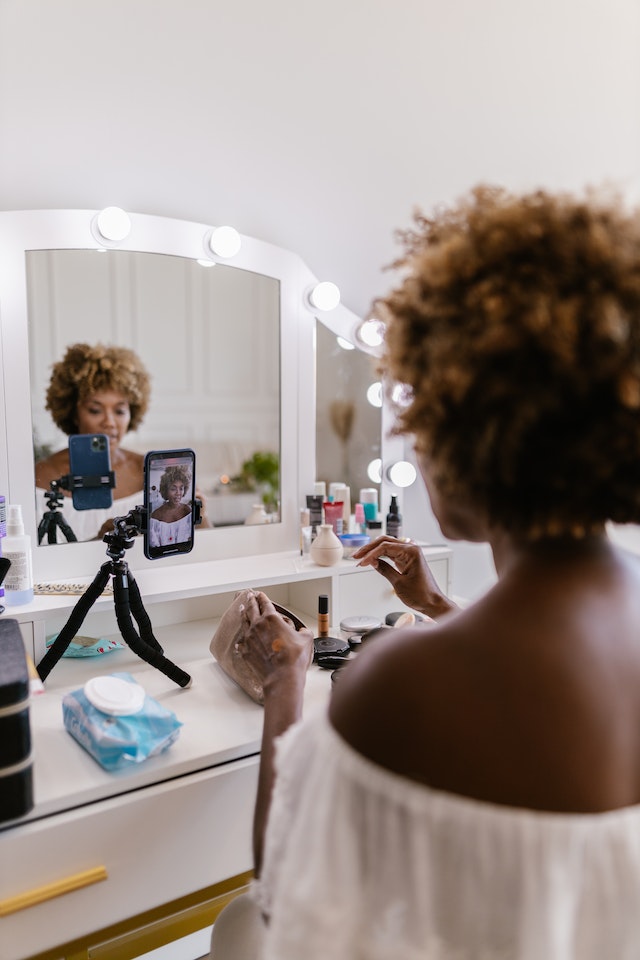
TikTok 라이브에서 댓글을 숨기는 방법은 무엇인가요?
시청자는 TikTok 라이브에서 댓글을 숨길 수 있습니다. 이렇게 하면 방해받지 않고 콘텐츠나 생방송에 집중할 수 있습니다. TikTok Live에서 시청자로서 댓글을 숨기는 방법은 다음과 같습니다:
- TikTok 을 엽니다. 모바일 디바이스에서 TikTok 앱을 실행하고 시청하려는 실시간 스트림으로 이동합니다.
- 실시간 댓글에 액세스합니다. 라이브 스트림에 들어가면 화면에 댓글이 표시되면서 라이브 동영상이 재생되는 것을 볼 수 있습니다. 일반적으로 화면 하단에 있는 실시간 댓글 섹션을 찾습니다.
- 댓글 아이콘을 탭합니다. 댓글 섹션에는 일반적으로 말풍선 또는 채팅 아이콘으로 표시되는 댓글 아이콘이 있습니다. 이 아이콘을 탭하면 댓글 오버레이가 열립니다.
- 댓글 숨기기를 클릭합니다. 댓글 오버레이에 댓글과 상호작용할 수 있는 옵션이 표시됩니다. "댓글 숨기기" 또는 "댓글 끄기"와 같은 옵션을 찾습니다. 사용 중인 앱의 버전에 따라 문구가 다를 수 있습니다. 댓글을 숨기려면 이 옵션을 탭합니다.
- 스트림을 즐기세요. 댓글을 숨기면 화면에 댓글이 표시되지 않습니다. 이렇게 하면 실시간 생방송 콘텐츠에만 집중할 수 있습니다. 화면에서 사용할 수 있는 다른 기능을 통해 동영상에 좋아요를 누르거나 콘텐츠 크리에이터와 소통할 수 있습니다.
댓글 숨기기는 개인 취향에 따라 언제든지 되돌릴 수 있다는 점을 기억하세요. 댓글을 다시 표시하려면 댓글 아이콘을 탭하고 댓글 표시 옵션을 선택하세요. TikTok Live에서 댓글을 숨기는 방법을 배우면 시청 환경을 유연하게 맞춤 설정할 수 있습니다. 이렇게 하면 방해받지 않고 생방송을 즐길 수 있습니다.
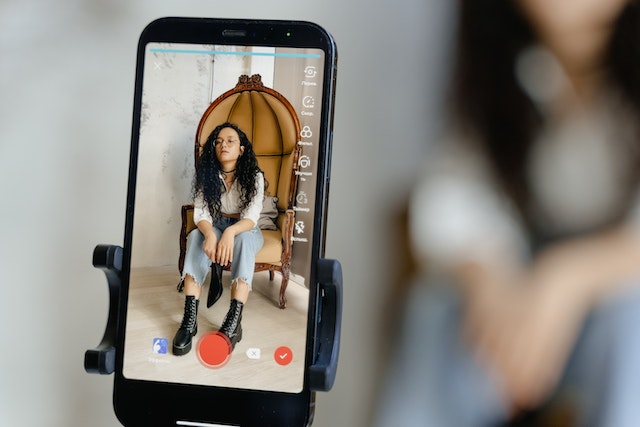
일시적으로 사용자를 차단하는 방법 TikTok
다양한 이유로 사용자를 일시적으로 차단하고 싶다면 TikTok의 차단 기능을 활용할 수 있습니다. TikTok 라이브에서 댓글을 숨기는 방법을 알고 있지만 그것만으로는 충분하지 않은 경우 TikTok 에서 일시적으로 사용자를 차단하는 방법을 알아보세요. 방법은 다음과 같습니다:
- TikTok 열기 : 모바일 디바이스에서 TikTok 앱을 실행하고 계정에 로그인합니다.
- 사용자 프로필에 액세스합니다: 차단하려는 사용자의 프로필을 찾습니다. 해당 사용자의 사용자 아이디를 검색하거나 피드 또는 검색 섹션에서 해당 사용자의 콘텐츠를 찾아서 프로필을 찾을 수 있습니다.
- 설정을 엽니다: 사용자 프로필에 들어가면 화면 오른쪽 상단 모서리에 있는 점(...) 세 개를 찾습니다. 이 점을 탭하여 사용자 설정에 액세스합니다.
- "차단"을 선택합니다: 사용자 설정 메뉴에서 다양한 옵션을 찾을 수 있습니다. '차단' 옵션을 찾아서 탭합니다.
- 차단 확인: TikTok 에서 사용자 차단 결정을 확인하라는 메시지가 표시됩니다. 사용자 차단에 따른 정보 및 결과를 검토한 후 선택 사항을 확인합니다.
- 사용자 차단됨: 차단을 확인한 후 해당 사용자는 일시적으로 차단됩니다. 즉, 해당 사용자는 내 콘텐츠를 보거나 메시지를 보내거나 내 프로필과 상호 작용할 수 없게 됩니다.
TikTok 에서 사용자를 차단하는 것은 일시적인 조치라는 점에 유의하세요. 언제든지 되돌릴 수 있습니다. 사용자를 차단 해제하려면 동일한 단계를 따르고 "차단" 대신 "차단 해제" 옵션을 선택합니다.
사용자 차단은 괴롭힘이나 원치 않는 상호작용을 겪거나 특정 개인과의 상호작용을 제한하려는 경우에 유용할 수 있습니다. 이를 통해 긍정적이고 안전한 TikTok 환경을 유지할 수 있습니다.
TikTok 은 사용자 간에 서로 존중하고 책임감 있는 행동을 장려한다는 점을 기억하는 것이 중요합니다. 심각한 문제나 우려 사항이 발생하면 해당 사용자를 TikTok 으로 신고하여 추가 조사를 받을 수도 있습니다.
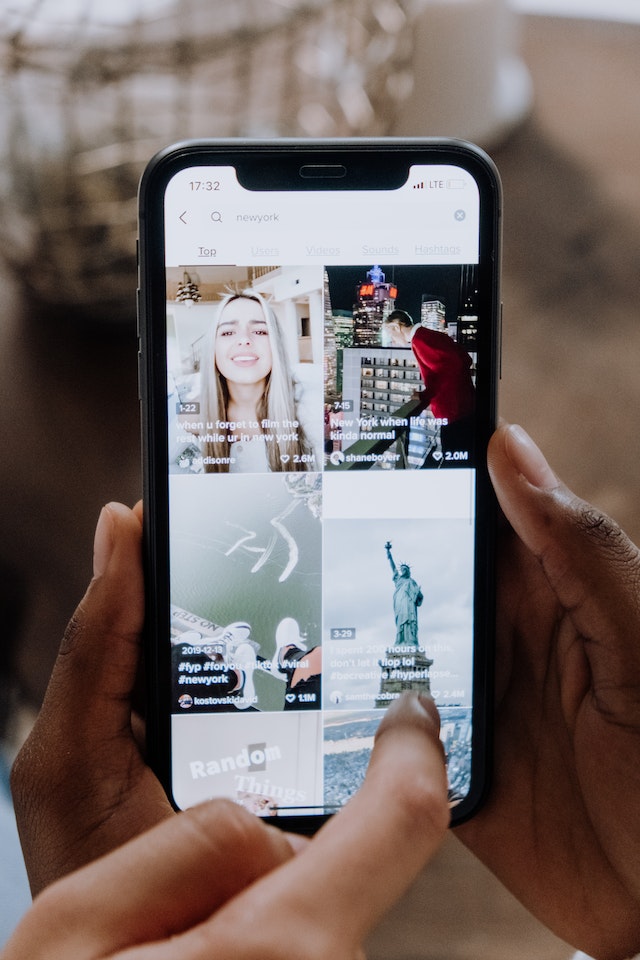
호스트가 되어 TikTok 라이브에서 댓글을 숨기는 방법
TikTok Live 호스트는 생방송 중에 표시되는 댓글을 관리할 수 있습니다. 누군가 부적절한 댓글을 남기는 경우 호스트는 TikTok Live에서 댓글을 숨기는 방법을 배워야 합니다. 이렇게 하면 더 많은 시청자가 내 라이브 세션을 더 적절하고 더 많은 시청자가 볼 수 있도록 만들 수 있습니다. 방법은 다음과 같습니다:
- 생방송 시작하기. TikTok 앱을 열고 "+" 버튼을 탭한 후 "생방송"을 선택하여 생방송을 시작합니다.
- 댓글 설정에 액세스합니다. 생방송이 진행 중이면 화면 하단에서 댓글 섹션을 찾습니다. 댓글 설정을 나타내는 3개의 점 또는 톱니바퀴 아이콘을 찾습니다.
- 댓글 설정을 탭합니다. 점 3개 또는 톱니바퀴 아이콘을 탭하여 댓글 설정에 액세스합니다.
- 댓글 공개 여부를 관리합니다. 댓글 설정에서 댓글 공개 여부를 제어할 수 있는 옵션을 찾을 수 있습니다. "댓글 숨기기", "댓글 끄기" 또는 "댓글 관리" 등의 옵션을 찾습니다. 적절한 옵션을 선택하여 댓글을 숨기거나 조정합니다.
- 변경사항 적용을 클릭합니다. 댓글 표시 옵션을 선택하면 화면에서 댓글을 숨길 수 있습니다. 댓글이 표시되기 전에 승인을 받아야 할 수도 있습니다. 구체적인 동작은 앱 버전에 따라 다릅니다.
- 생방송을 계속합니다. 댓글 표시 설정을 조정하면 댓글을 표시하지 않고도 생방송을 계속 진행할 수 있습니다.
댓글을 숨기거나 조정하면 시청자 참여도와 상호작용에 영향을 미칠 수 있다는 점을 기억하세요. 이 결정을 내리기 전에 라이브 스트림의 목표와 원하는 시청자 참여 수준을 고려하세요.
TikTok Live의 댓글 설정을 활용하여 시청자에게 맞춤화된 시청 환경을 제공할 수 있습니다. 또한 기본 설정에 따라 댓글을 관리할 수도 있습니다.
TikTok 라이브에서 댓글을 끄려면 어떻게 하나요?
TikTok Lives에서 댓글을 끄려면 어떻게 하나요? 방법은 다음과 같습니다:
- 생방송 시작하기: TikTok 앱에서 '+' 버튼을 탭하여 실시간 생방송을 시작합니다.
- 댓글 설정에 액세스합니다: 화면에서 보통 하단의 댓글 섹션을 찾습니다. 댓글 설정을 나타내는 3개의 점 또는 톱니바퀴/설정 아이콘을 찾습니다.
- 댓글 설정을 탭합니다: 점 3개 또는 톱니바퀴/설정 아이콘을 탭하여 댓글 설정에 액세스합니다.
- 댓글 끄기: 댓글 설정에서 '댓글 끄기' 또는 '댓글 비활성화하기'와 같은 옵션을 찾습니다. 이 옵션을 탭하여 내 생방송에 대한 댓글을 비활성화합니다.
- 설정 확인: TikTok 에서 결정을 확인하라는 메시지가 표시됩니다. 정보와 결과를 검토한 후 계속 진행하려면 확인을 클릭합니다.
- 생방송을 계속합니다: 댓글을 비활성화하면 시청자가 댓글을 남길 수 없으므로 댓글 없는 환경이 조성됩니다.
TikTok Live에서 댓글을 숨기는 방법을 알면 부정적인 댓글을 관리할 필요 없이 방해 요소를 최소화하고 콘텐츠에 집중할 수 있습니다. 그러나 댓글은 오디언스와 소통하고 커뮤니티 의식을 형성하는 데 중요한 역할을 한다는 점을 고려하세요.
댓글 설정을 다시 방문하여 옵션을 토글하여 댓글을 다시 활성화할 수 있습니다. TikTok 에서 댓글을 끄는 방법을 배우면 댓글 섹션을 제어할 수 있습니다. 이렇게 하면 실시간 생방송 중에 댓글 없는 환경을 만들 수 있습니다.
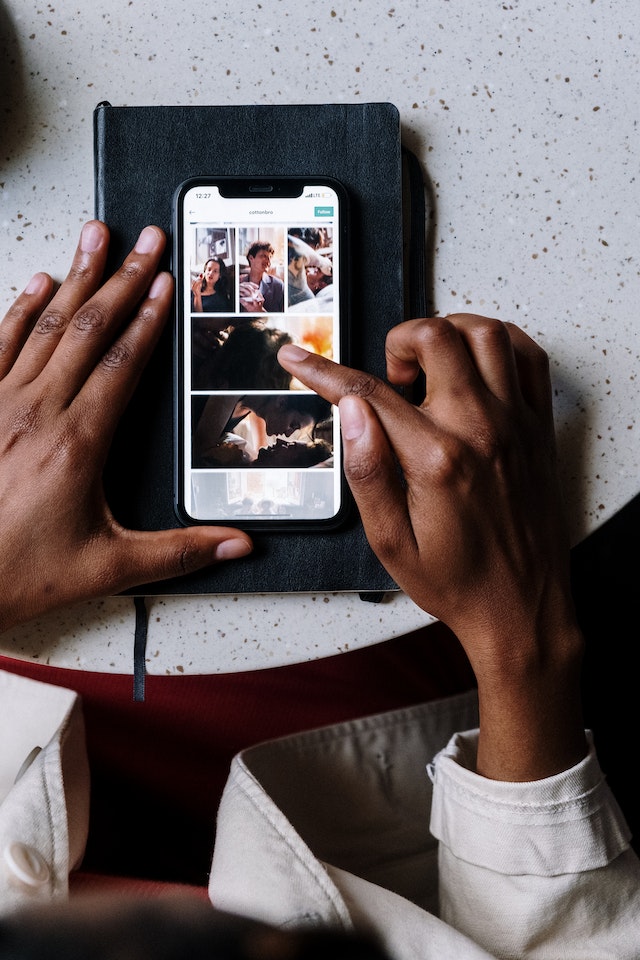
운영자로 TikTok Live에서 댓글을 숨기는 방법
TikTok 생방송의 매니저는 관련 없는 댓글을 숨기거나 삭제할 수 있습니다. 특히 댓글이 부적절하거나 스팸이거나 커뮤니티 가이드라인에 위배되는 경우 이 기능을 사용할 수 있습니다. 다음은 생방송 자키가 TikTok 라이브에서 댓글을 숨기는 방법입니다:
- 라이브 스트림에 참여하기. 호스트가 추가하거나 초대를 받아 진행자로 TikTok 라이브 스트림에 액세스합니다.
- 댓글 보기. 실시간 스트림에 들어가면 화면에 실시간으로 표시되는 댓글을 볼 수 있습니다. 댓글을 숙지하여 삭제하거나 숨길 댓글을 식별할 수 있습니다.
- 댓글을 길게 탭합니다. 특정 댓글을 숨기려면 댓글 자체를 길게 탭합니다. 그러면 댓글을 관리하기 위한 일련의 옵션이 나타납니다.
- 댓글을 숨기거나 삭제합니다. 옵션 메뉴에서 적절한 조치를 선택합니다. "댓글 숨기기", "댓글 삭제" 또는 "사용자 차단" 등의 옵션이 표시될 수 있습니다. 필요에 맞는 관리 옵션을 선택합니다.
- 조치를 확인합니다. TikTok 에서 취하려는 조치를 확인하라는 메시지가 표시될 수 있습니다. 정보와 결과를 검토한 후 선택을 확인합니다.
- 다른 댓글에 대해서도 이 과정을 반복합니다. 추가 댓글을 삭제해야 하는 경우 이 과정을 반복합니다. 각 댓글을 길게 탭하고 적절한 작업을 선택하면 됩니다.
TikTok TikTok 라이브에서 댓글을 숨기는 방법을 알아두면 긍정적인 환경을 유지하는 데 도움이 될 수 있습니다. 이를 통해 댓글이 커뮤니티 가이드라인에 부합하도록 댓글을 적극적으로 관리하고 조정할 수 있습니다.
커뮤니티에서 신고된 댓글을 삭제할 수 있는 기능이 있지만, 호스트의 선호도에 유의해야 한다는 점에 유의하세요. 진행자의 역할은 TikTok 생방송에서 긍정적이고 참여적인 분위기를 조성하는 데 매우 중요합니다. 즉, 댓글을 효과적으로 관리하고 서로를 존중하는 커뮤니티를 유지해야 합니다.
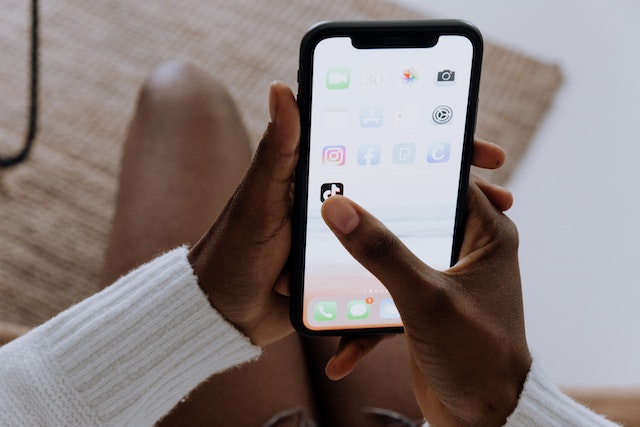
라이브 스트림에서 댓글을 관리하는 가장 좋은 방법
TikTok 라이브는 단순한 방송이 아니라 커뮤니티를 구축하는 것임을 기억하세요. 댓글과 좋아요를 통해 시청자와 소통하면 라이브 스트림에 흥미와 참여도를 더할 수 있습니다.
노래 실력을 뽐내든 새로운 춤을 가르쳐주든 TikTok Live를 통해 팔로워와 소통할 수 있습니다. 동시에 삭제하고 싶은 피드백이나 댓글이 있을 수 있습니다.
따라서 TikTok Live에서 댓글을 숨기는 방법을 알아두는 것이 중요합니다. 모더레이터, 창작자 또는 시청자로서 댓글을 숨길 수 있습니다. 위에서 설명한 단계를 따르는 것을 잊지 마세요. 이렇게 하면 나와 내 팔로워에게 원활한 TikTok 환경을 제공할 수 있습니다. High Social과 같은 성장 서비스의 도움을 받으면 TikTok 환경을 더욱 개선할 수 있습니다. High Social은 TikTok 에서 유기적인 팔로워를 확보하는 데 도움이 됩니다. 오늘 직접 사용해 보세요!
TikTok 101












